Mi Band 3をGearBestで買いました。
いろいろレポートしたいことはあるのですが、まずは現時点で中国語表示オンリーのMi Band 3のメニューを英語表示にする方法をご紹介します。
今回はiOSでなく、Androidと連携させております。アプリはAndroidのものを使用しておりますのでご了承ください。
デフォルトではいまのところ、こんな感じで、メニューはALL中国語です。
「通知」などの表示は、日中共通の漢字のおかげで意味が取れるので、まあいいかな、と思いますが、メイン画面の曜日表示が、「周一・周二・周三」とバリバリ中国語なのは、中国語になじみがない人には結構使いにくいと思われます。
スマホの言語設定を英語にする
いちばん簡単なのは、端末本体のメニュー言語を英語にすることです。
スマホの言語表示を英語にすると、Mi Band 3のメニューも英語表示になります。
システム>言語と文字入力>言語 と進み、
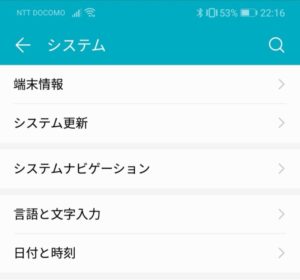
英語(アメリカ合衆国)を追加し、
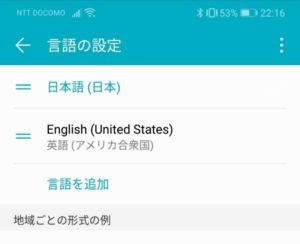
日本語と英語を入れ替えます。
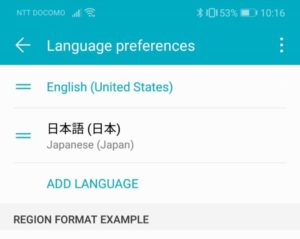
ただ、これだとスマホで表示される全部のメニューが英語になってしまうので、使いにくいと思います。
そこで、もうひとつのこちらの方法をおすすめ。
Mi Bandageをインストール
Mi Band 3を端末と連携するには、Mi Fitという公式アプリのインストールが必要です。
このMi Fitをインストールしたあと、もうひとつMi Bandageというアプリをインストールします。
そして、Mi Band 3をこのアプリからも連携させ、言語を英語にすれば、スマートバンドの方も英語表示に変わります。
Mi Bandageのホーム画面右上(下の画像・3.0.1の下)の、丸いボタンを押すと、連携できるデバイスが検索されます。
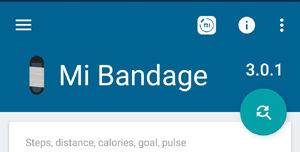
Mi Bandが見えたらタップします。
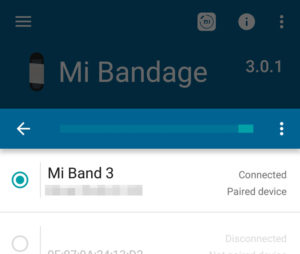
接続完了したら、Mi Bandage内の設定画面から、「Language」を選択。

アプリメニューの言語とは別に、Mi Band 3の言語選択メニューが出現。ここを「English」にします。
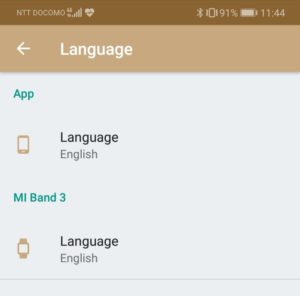
見づらい画像ですが、このように表示がほぼすべて英語になります。

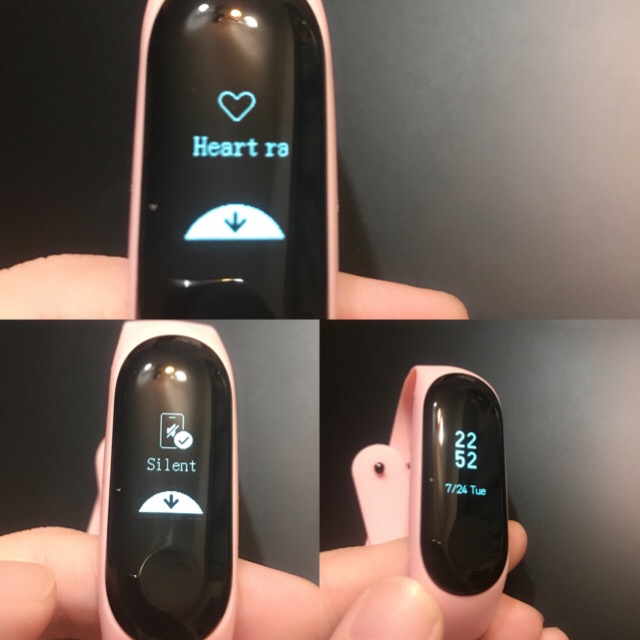
Mi Bandage自体はサードパーティのアプリで、Mi Fitを補完する機能を提供してくれているようなのですが、バンバン広告が出てくるので、ちょっとイライラします。私は普段使いは難しいかも。
一度設定だけをしておけば、特に問題なく英語表示のまま使えています。
そのうち公式に英語と中国語の切り替えができるようになりそうなので、それまではこの方法で対処するのが一番お手軽そうです。
こちらのツイートで知りました。
ありがとうございます!
ちなみに私はアンインストールしたら中国語に戻っちゃったので、入れっぱなしにしています。
ときどきバグみたいに一瞬中国語に戻って、また英語が復活したりもします。不安定なのかな。
Mi Band 3、スマートウォッチとスマートバンドのちょうど中間くらいのポジションで、通知もしっかり確認できて、いい感じです。順序がバラバラになってしまっておりますが、引き続きレポートしていきますー。



